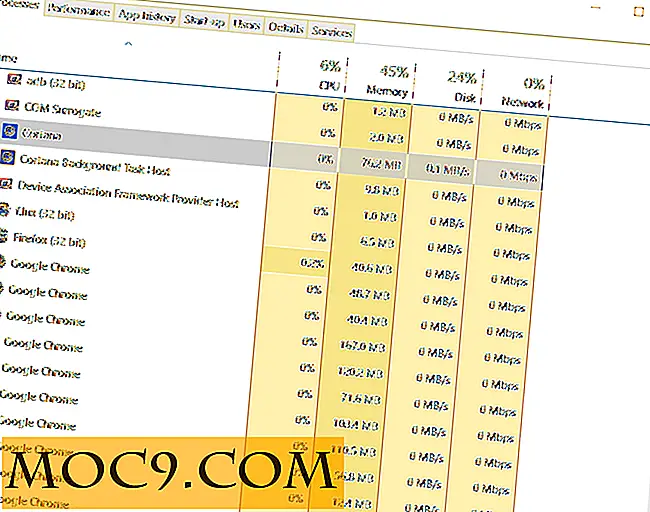3 eenvoudige manieren om automatisch video's op YouTube te herhalen
Soms kom je een video tegen op YouTube die je steeds opnieuw wilt spelen omdat het zo goed is dat je het niet kunt laten, maar het op je computer blijft spelen. Een manier om dit te doen, is door (opnieuw) op de knop Afspelen te klikken wanneer de video is beëindigd. Na een tijdje zul je je waarschijnlijk realiseren dat dit geen productieve methode is, en dat er ongetwijfeld een betere manier is om video op YouTube te laten lopen.
Gelukkig heb je een aantal manieren om een video op YouTube oneindige tijden af te spelen. Dat betekent dat de video alleen stopt met spelen wanneer je naar binnen gaat en op de stopknop klikt.
Gerelateerd: 10 YouTube-zoektips Elke Avid-gebruiker moet dit weten
Hier zijn drie van die manieren om video's in een lus te zetten op YouTube.
1. Gebruik de ingebouwde loop-optie op YouTube
1. Ga naar YouTube en vind de video die je in de herhaalmodus wilt blijven spelen. In het onderstaande voorbeeld heb ik de Finding Hope-video gekozen.
2. Wanneer de video wordt afgespeeld, klikt u met de rechtermuisknop in de video en ziet u een optie die 'Loop' aangeeft. Klik erop om de huidige video in een lus in te schakelen.

3. De video blijft doorgaan en herhaalt zichzelf totdat u hem vraagt om te stoppen. Klik hiertoe nogmaals met de rechtermuisknop op de video en klik op "Loop" en looping zal worden uitgeschakeld.

2. Een afspeellijst maken met dezelfde video
1. Ga naar YouTube en vind de video die je wilt spelen in la oop. Wanneer u op de videopagina bent, zoekt u de ID van de video op die lijkt op wat ik heb gemarkeerd in de volgende schermafbeelding.

Als de video-URL: https://www.youtube.com/watch?v=Obx3e7MfEaI
De video-ID is dan: Obx3e7MfEaI.
2. Vervang nu "VideoID" in de volgende URL met uw eigen video-ID.
https://www.youtube.com/v/VideoID?playlist=VideoID&autoplay=1&loop=1
Voor de video die ik heb gekozen, zou de resulterende URL er als volgt uitzien:
https://www.youtube.com/v/Obx3e7MfEaI?playlist=Obx3e7MfEaI&autoplay=1&loop=1

3. Ga naar de URL waar je zojuist je video-ID in hebt geplaatst en het zou de video in een lus voor je moeten afspelen.
3. Een extensie voor uw browser gebruiken
Als je niet wilt gaan met een van de bovenstaande manieren om een video op YouTube te loopen, of als je extra instellingen wilt om aan te passen voor de video, dan is er een Chrome-extensie die je daarbij kan helpen.
1. Open Chrome op je computer en ga naar de pagina met de Looper voor YouTube-extensie in de Chrome Web Store. Klik op 'Toevoegen aan Chrome' om de extensie toe te voegen aan uw browser.

2. Klik op "Add extension" in de prompt die op uw scherm verschijnt om de toevoeging van de extensie aan uw browser te bevestigen.

3. Zodra de extensie aan de browser is toegevoegd, ga je naar YouTube en zoek je de video die je in een lus wilt afspelen. Op de videopagina zou je een optie moeten zien die "Loop" zegt net onder de abonneerknop op die pagina. Klik erop om de video te herhalen.

Zoals je kunt zien in de bovenstaande screenshot, heb je een aantal opties om aan te passen voor het lussen van de video. Stel ze in zoals je wilt en geniet van je video.
Conclusie
Als je ooit een video in een lus op YouTube wilt afspelen, heb je nu drie eenvoudige manieren om dat te doen, en twee ervan hebben zelfs geen tool van derden nodig.

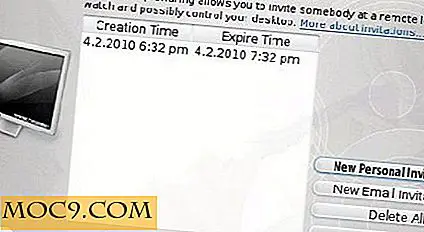


![Honderden lettertypen tegelijk installeren in Ubuntu [Snelle tips]](http://moc9.com/img/__image1.png)

![Ontvang 46% korting Lytro Illum Camera [MTE-aanbiedingen]](http://moc9.com/img/mtedeals-100815-lytro-illum-camera.jpg)